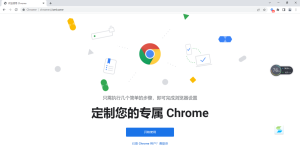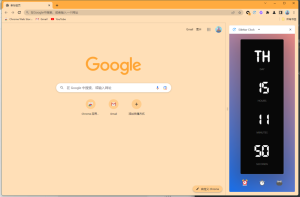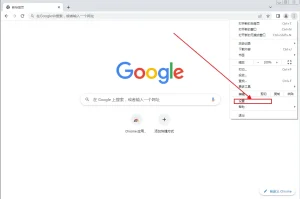如何多开谷歌浏览器?
要多开谷歌浏览器,可以使用 Chrome 的“添加用户”或“访客模式”功能,每个用户窗口都是独立实例,互不干扰。也可以手动多次启动 Chrome 程序,或创建不同的快捷方式,分别指定不同的用户数据目录。
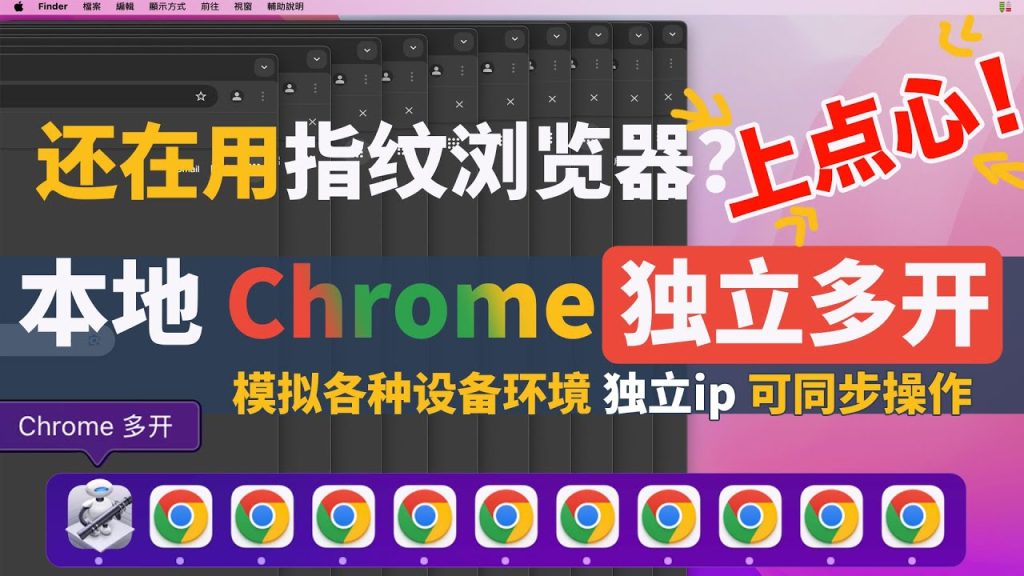
如何多开谷歌浏览器的实用方法
使用添加用户功能实现多开
进入用户管理界面: 打开 Chrome 浏览器,点击右上角用户头像,在下拉菜单中选择“添加”或“管理用户”,进入用户管理界面,可以为每个新用户创建独立的浏览空间,每个配置互不干扰。
创建新用户配置: 在用户管理界面点击“添加用户”,输入用户名称并选择头像,每个用户配置都会生成独立的浏览记录、扩展和书签,创建完成后即可打开多个独立的 Chrome 窗口进行操作。
使用独立快捷方式启动: 创建新用户后,桌面上会生成专属快捷方式,每个快捷方式对应独立用户,点击快捷方式即可直接进入相应用户界面,实现真正意义上的多开操作和账户分离。
利用访客模式快速多开
启动访客模式: 点击 Chrome 右上角头像,选择“访客”进入访客模式,这是一种临时浏览方式,不会保存历史记录、扩展或登录信息,适合临时多开使用,比如临时测试或借用浏览器。
同时打开多个访客窗口: 访客模式可以同时打开多个窗口,它们彼此独立,与主账户和其他用户的数据互不影响,非常适合需要短时间分隔浏览内容的场景,让临时用户轻松使用而无痕迹。
适用场景与限制: 访客模式适用于临时使用或让别人借用浏览器,但它不支持扩展和长期数据保存,因此如果需要使用完整功能或保存记录,推荐使用“添加用户”功能获得更好体验。
谷歌浏览器多开快捷方式设置技巧
创建独立用户快捷方式
为每个用户生成快捷方式: 在 Chrome 浏览器中使用“添加用户”功能创建新用户后,系统会自动在桌面生成一个对应的独立快捷方式,每个快捷方式绑定不同的用户配置,方便直接点击进入。
手动固定到任务栏或开始菜单: 如果桌面快捷方式较多,可以将独立用户快捷方式右键固定到任务栏或开始菜单,这样可以通过任务栏一键启动不同用户,快速实现浏览器多开。
自定义快捷方式名称和图标: 用户还可以右键点击快捷方式,选择“属性”修改名称或更换图标,用清晰的命名区分不同用途,比如工作、个人或访客,以便在多开时一目了然。
指定不同数据目录启动
使用命令行参数: 打开 Chrome 快捷方式的属性,在目标栏末尾添加 --user-data-dir=路径 命令,指定浏览器使用不同的数据目录,这样可以手动创建多个独立的 Chrome 实例。
为每个目录建立专属配置: 每个指定的数据目录都会生成独立的浏览器配置,包括扩展、书签、缓存和登录信息,这种方式特别适合需要完全分隔环境的开发者或多账户用户。
管理多个快捷方式: 创建多个带不同 --user-data-dir 参数的快捷方式,并为每个设定独特名称或图标,用户只需点击不同的快捷方式即可直接启动对应实例,实现更灵活的多开方案。
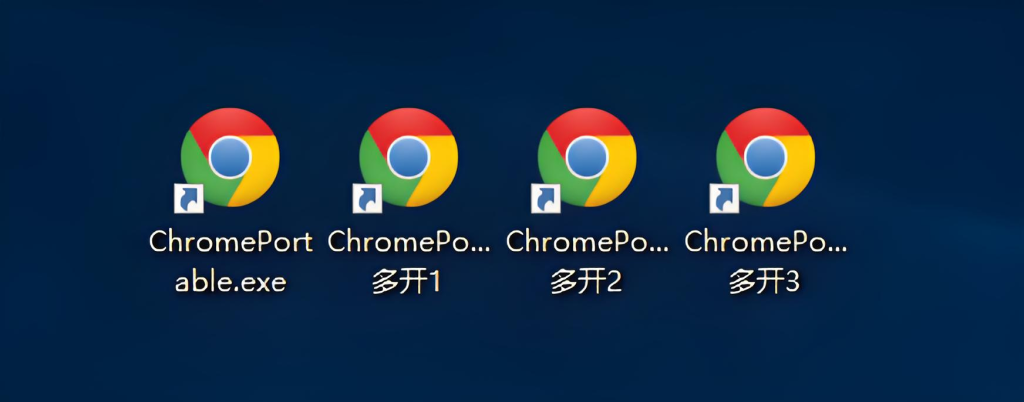
谷歌浏览器多开与隐私保护
多开账户如何隔离数据
使用独立用户配置: 通过 Chrome 浏览器的“添加用户”功能,每个用户会生成独立的数据文件夹,包括书签、浏览记录、扩展程序和设置,各个账户之间完全隔离,互不干扰。
访客模式临时隔离: 使用访客模式多开时,所有浏览数据都是临时的,关闭窗口后不会保存任何记录或缓存,这对于临时访问或让他人使用时非常安全,能有效保护主账户隐私。
指定不同数据目录: 如果需要更深度的隔离,可以通过修改快捷方式,使用 --user-data-dir 参数为每个实例指定独立目录,这样不仅账户数据隔离,连浏览器配置和扩展都完全分开。
多开时如何管理登录信息
账户独立登录: 多开用户后,每个用户都可以独立登录不同的 Google 账户或其他网站账号,彼此之间不会自动共享登录状态,这样可以在工作、生活、测试等场景中灵活切换。
自动同步与关闭同步: 每个 Chrome 用户都可以选择是否启用账户同步,如果担心隐私泄露,可以关闭同步,只在本地保存数据,这样多开时即使切换账号,也能控制信息同步范围。
定期清理与检查: 在多开环境中,定期清理不常用账户的浏览记录、Cookie 和缓存,可以减少隐私暴露风险,同时在扩展管理中检查是否有多用户共享扩展,确保权限分配安全。
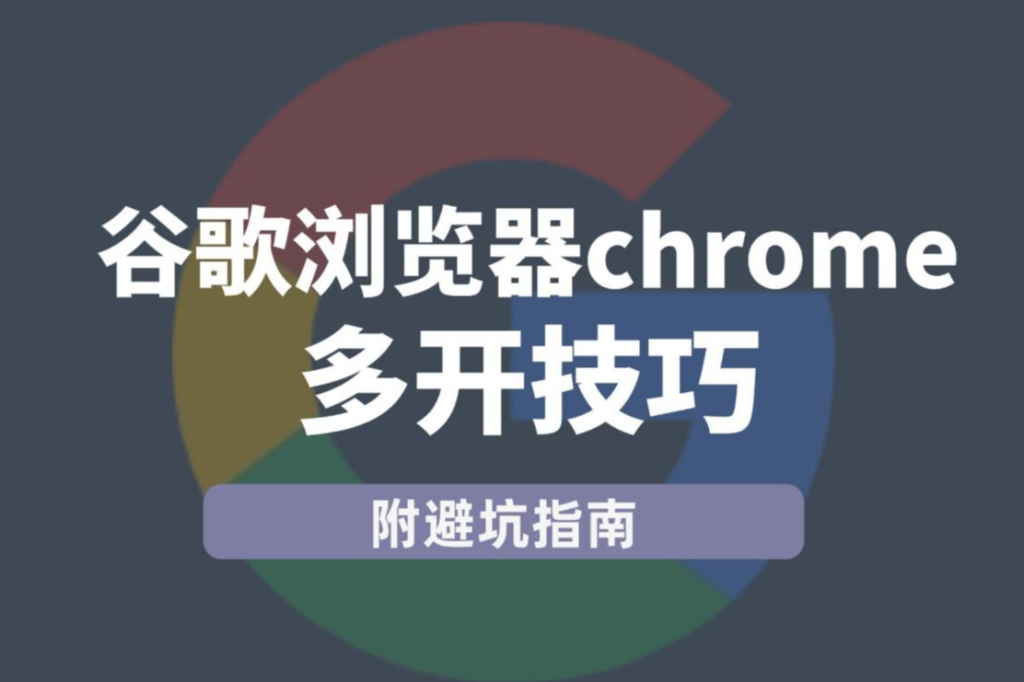
多开谷歌浏览器的使用场景
工作与个人账户同时登录
分离工作和个人数据: 多开浏览器可以让用户同时登录工作用的 Google 账户和个人用的 Google 账户,各自的邮件、日历、云盘和书签完全独立,避免信息混杂,提高工作和生活的效率。
防止切换登录出错: 如果只用一个浏览器窗口频繁切换账号,容易出现登录冲突或需要反复输入密码,多开则能完全避免这个问题,每个窗口对应独立账户,互不干扰,省时省力。
同时处理多重任务: 工作中可能需要处理客户账号、团队账号或个人账号,使用多开功能可以同时打开多个窗口,快速在不同账户之间切换,无需重复登录或清除 Cookie。
多开用于网页测试与开发
测试多用户环境: 在网页开发或软件测试中,常常需要同时模拟多个用户的操作场景,使用多开功能,可以在不同窗口中用不同账户登录,观察和调试前端界面的多用户交互。
跨环境调试: 开发人员经常需要测试生产环境和测试环境的差异,通过多开浏览器分别登录不同系统,可以并排对比功能表现,发现潜在问题,提高开发和测试的效率。
验证权限和分层逻辑: 多开窗口可以模拟管理员、普通用户、访客等不同角色,开发者可以在不同实例中分别测试权限管理、界面展示和功能响应,确保产品质量和用户体验。
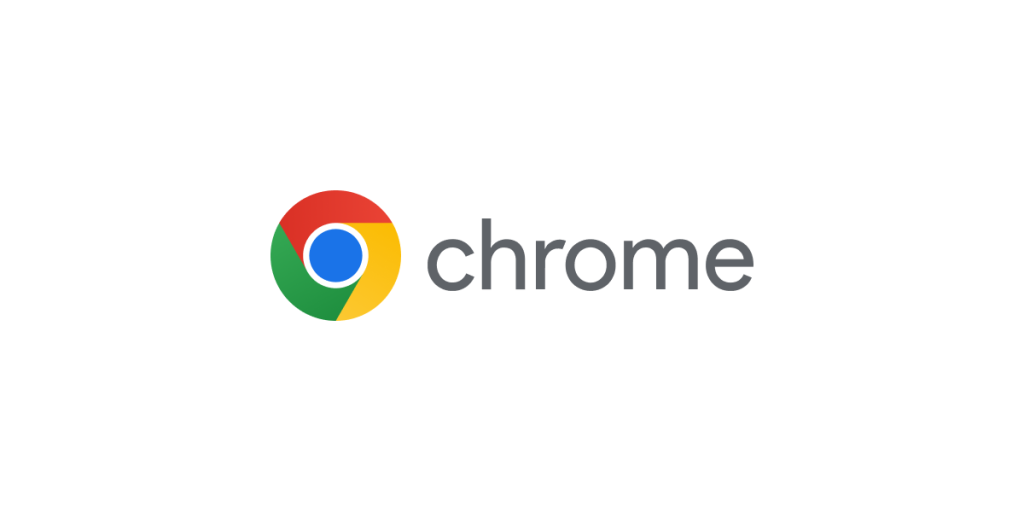
多开谷歌浏览器的系统资源优化
如何降低多开时的内存占用
关闭不必要的扩展: 每个 Chrome 实例加载的扩展都会占用一定内存,多开浏览器时应逐一检查每个用户下启用的扩展,关闭不常用或资源消耗大的扩展,能显著降低整体内存占用。
减少标签页数量: 多开时尽量只保留当前需要使用的标签页,过多的标签页会堆积内存和CPU使用率,可以使用 OneTab 等扩展将暂时不用的标签页收纳起来,释放系统资源。
使用轻量化主题和设置: 切换为简洁的浏览器主题、关闭不必要的动画效果和个性化设置,都能减少多开情况下的性能压力,让每个 Chrome 实例运行得更流畅,减少无效内存消耗。
多开过程中避免卡顿的方法
优化电脑硬件资源: 在系统层面定期清理后台进程、关闭不必要的软件或自动启动项,为 Chrome 多开释放更多内存和CPU资源,尤其是在老旧电脑上,这一步特别重要。
调整Chrome性能设置: 打开 Chrome 的“性能”设置,启用“节能模式”或限制后台标签页资源占用,可以避免多开时因后台标签页消耗过多而导致的卡顿或崩溃问题。
分批次使用多开窗口: 如果需要打开多个实例,可以根据工作优先级分批次开启,暂时不用的窗口先关闭,待需要时再打开,避免系统一次性承载过多实例,保证流畅度。